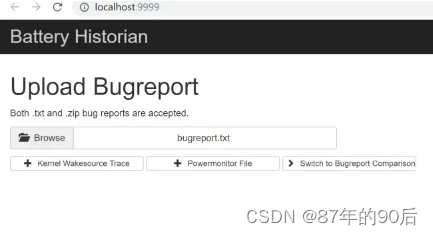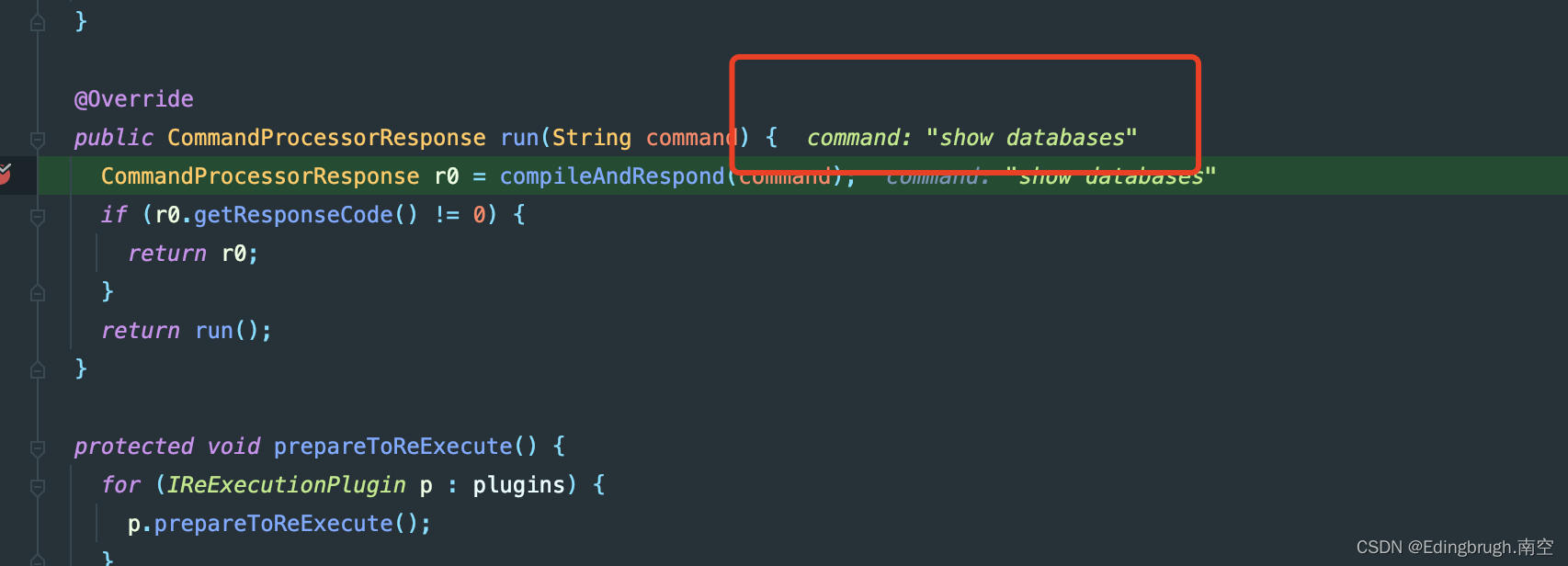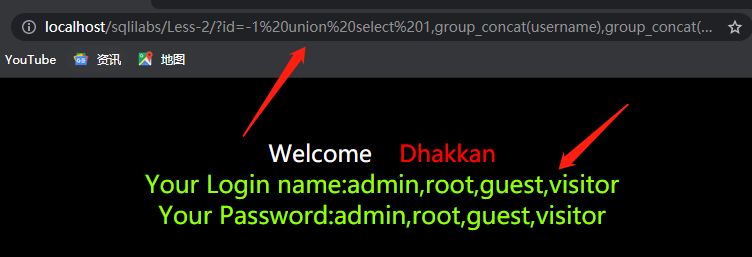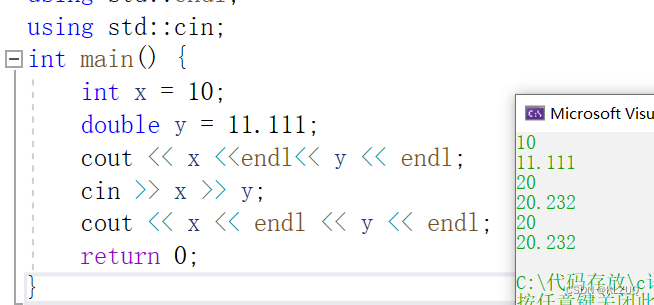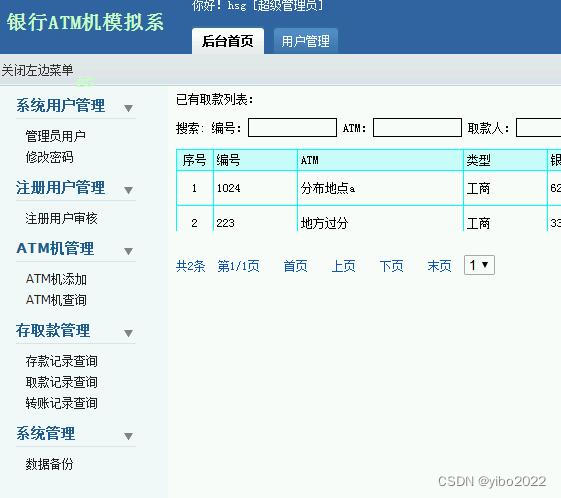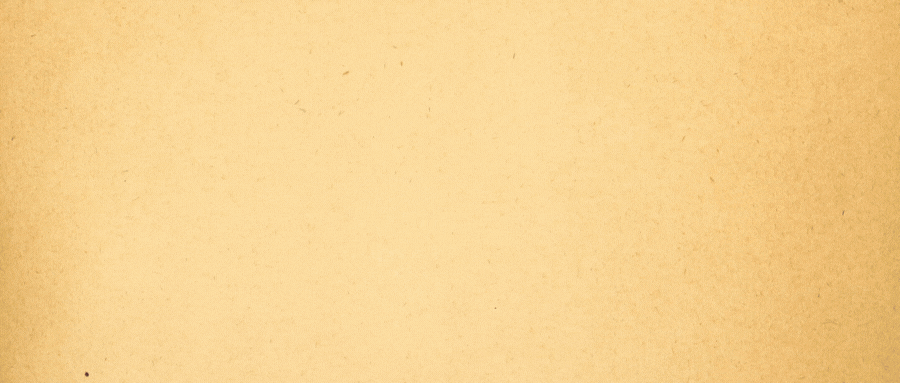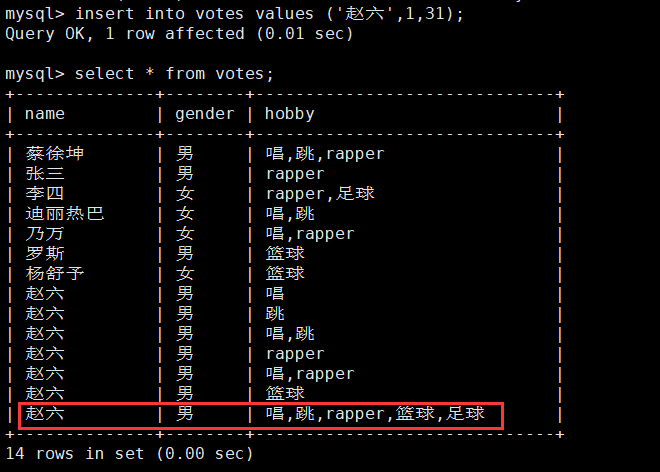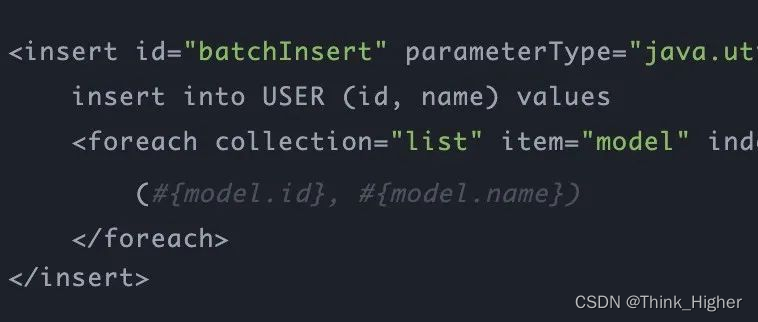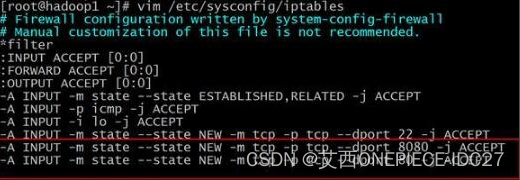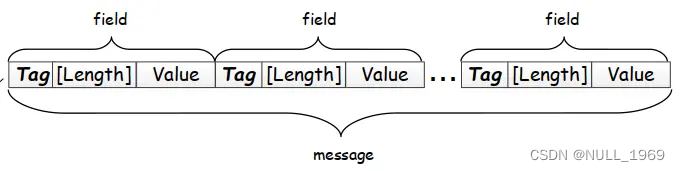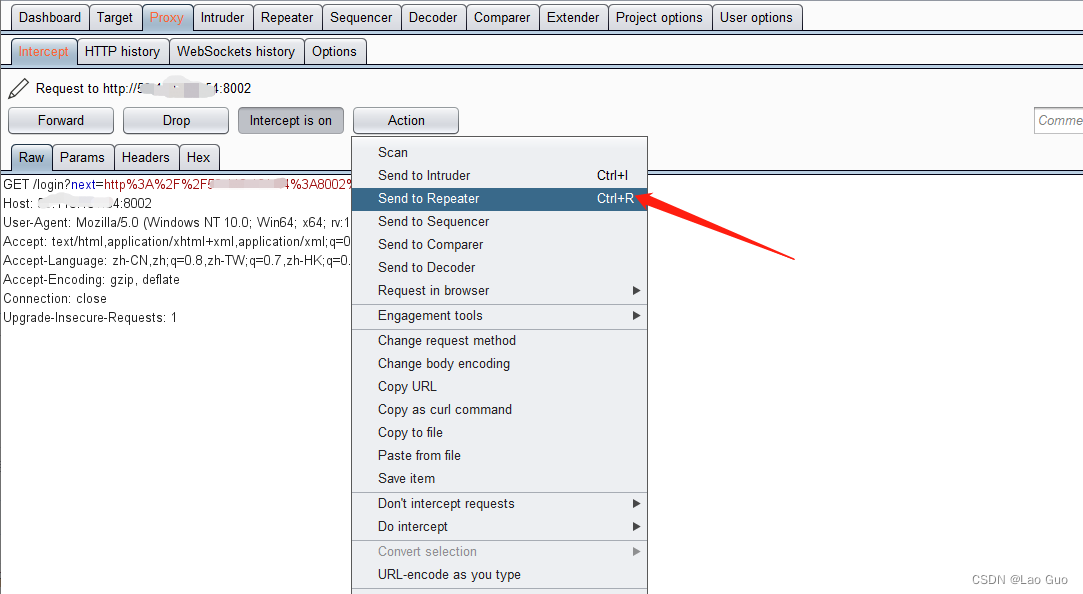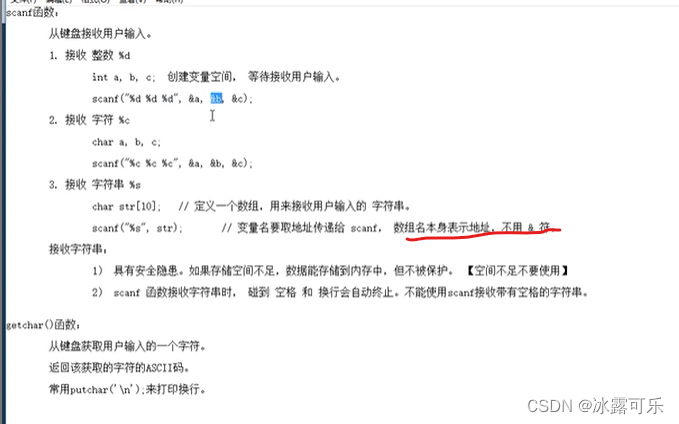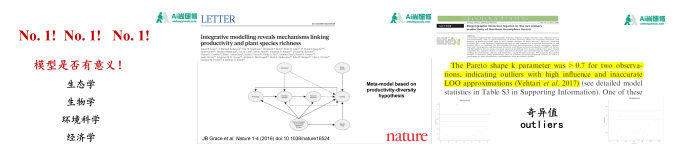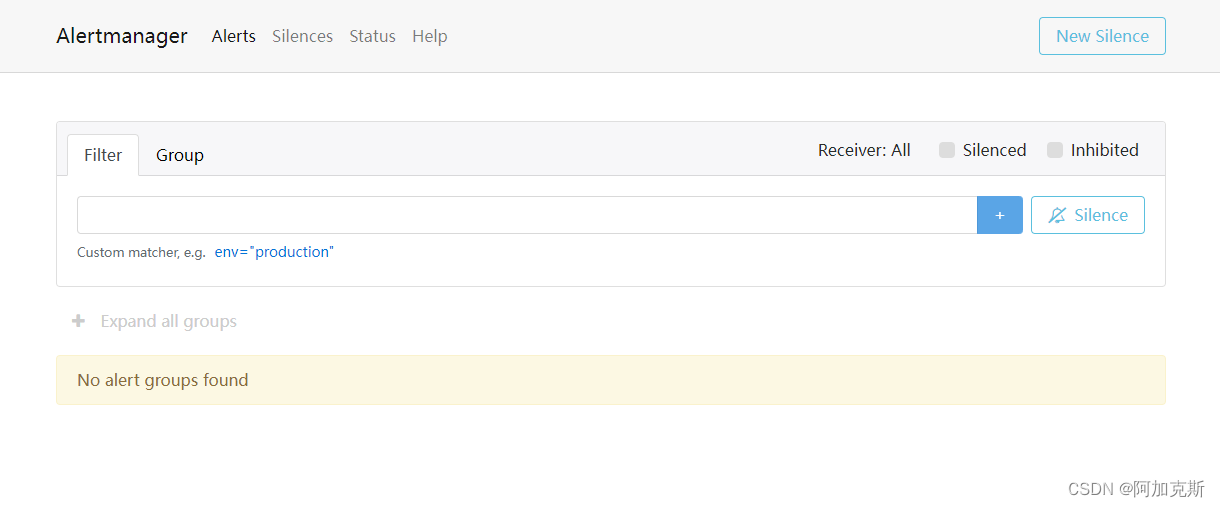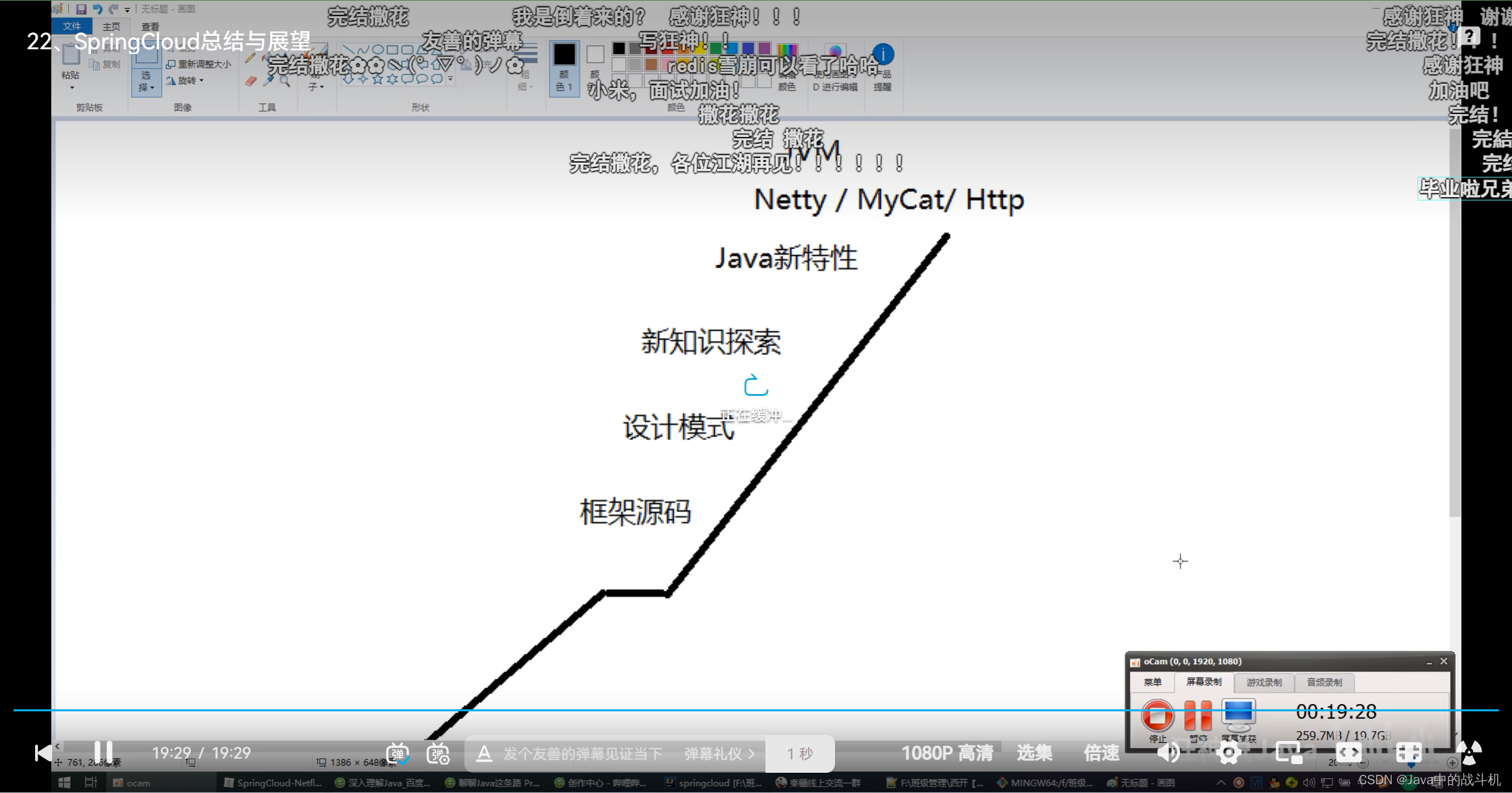理解Compose布局
Compose 是一种基于声明式编程的 Android UI 工具包,它将可组合的 UI 要素视为函数,并使用 Kotlin DSL 进行构建和组合。Compose 还提供了相应的布局系统和一组用于嵌套和组合 UI 要素的基本函数。
Compose 的核心布局系统由两个部分组成:布局以及约束和测量系统。
- 布局系统是抽象的组合 UI 要素的方式,它基于屏幕坐标系将所有元素放置到屏幕上,对于组合 UI 要素,布局系统提供了许多不同的布局选项。当使用布局系统时,您将结果视为一系列标记,其中每个标记表示一个 UI 元素。因此,使用布局系统时与使用传统布局 View 和 ViewGroup 时的操作相似,但语法更直观且更易于使用。
- 约束和测量系统是基于标记来评估 UI 布局的约束和测量,它负责将布局数据传递给布局引擎进行实际计算。约束是一组布局参数,它控制 UI 元素在布局中的位置和大小。在 Compose 中,约束是通过布局系统函数提供的参数进行指定的。
- 测量系统是对 UI 组件大小的计算。它对于实现某些布局非常重要,特别是在实现大型 UI 布局时。在 Compose 中,您可以选择使用预设的测量系统函数或为特定 UI 组件定制测量系统。
当您在 Kotlin 中编写 Compose UI 代码时,所编写的代码被编译成字节码,并使用底层渲染引擎进行实际渲染。该引擎将字节码转化为 GPU 可以理解的命令,从而实现在屏幕上显示 UI 元素。
Compose原理
Compose 的核心原理是声明式编程,采用函数式编程的风格来组合和构建 UI 元素。这种方式允许开发人员以一种更直接且易于理解的方式构建用户界面,而不必担心管理状态或处理事件。
Compose 通过使用 Kotlin 语言中的高阶函数、扩展函数和 DSL 的方式,允许开发人员将 UI 元素编写为独立的小组件,这些组件可以随心所欲地组合和重用。 例如,开发人员可以编写一个自定义的 UI 控件,该控件可以根据给定的输入值来生成不同的文本或图像。此控件可以与其他 UI 控件组合使用,以构建更高级别的 UI 页面。
而在 Compose 中,不需要直接操作低级别的 View 和 ViewGroup 对象。这是因为 Compose 将 UI 声明式和无状态化,这意味着开发人员不必在代码中跟踪状态并管理视图的层次结构,从而更容易维护和重构代码。
最后,Compose 使用基于 data-binding 的方式帮助实现数据驱动的 UI,这种方法可以让 UI 控件自动根据数据的变化进行更新。这种方法使得页面的数据与 UI 元素之间的关系更加明确,降低了代码中的错误风险,并加快了开发速度。
Compose 如何配置布局
在 Jetpack Compose 中,可以使用 Modifier 对象来配置 Composable 函数返回的 UI 控件和布局。通过链式调用 Modifier 对象的不同方法,可以实现多种布局和 UI 效果。
以下是一些常用的 Modifier 方法:
- padding():设置视图周围的内边距。
- background():设置视图的背景色或背景 drawable。
- fillMaxWidth() 和 fillMaxHeight():将视图填满其父布局的宽度或高度。
- width() 和 height():设置视图的宽度或高度。
- wrapContentWidth() 和 wrapContentHeight():设置视图的宽度或高度为内容的宽度或高度。
- clickable():将视图设置为可点击,并指定点击事件的处理器。
- align():在父布局中对齐视图。
使用这些方法可以轻松地实现各种 UI 效果。例如,可以使用 padding() 方法设置一个视图的内边距,使其周围留出一些空白:
Text(
text = "Hello, Compose!",
Modifier.padding(start = 16.dp, end = 16.dp, top = 8.dp, bottom = 8.dp)
)
在这个例子中,我们使用 Modifier.padding() 方法为一个文本视图添加了一些内边距,使其周围留出了 8dp 的空白。
除了上述方法外,还可以使用更高级的 Modifier 方法,例如 constrainAs() 和 aspectRatio() 等,来更灵活地布局控件和设置其尺寸。
除了使用 Modifier 方法外,还可以使用样式(Style)来设置多个视图的通用属性,以及主题(Theme)来设置整个应用程序的风格和颜色。
总之,在 Jetpack Compose 中,通过使用 Modifier 对象,可以给 UI 视图添加各种布局和效果,并以一种简单、可读性强的方式进行配置。
Compose 标准布局组件
在 Jetpack Compose 中,有多种标准布局组件可用于构建 UI。以下是一些常用的标准布局组件:
- Row 和 Column:这些组件允许你在水平和垂直方向上排列子组件,并指定它们之间的间距。
- Box:Box 组件是一个类似于 FrameLayout 的容器,可以将子组件放置于不同的位置和大小。Box 组件也可以用作其它布局的基础组件,例如 Scaffold 和 Surface。
- BoxWithConstraints:与 Box 类似,在 BoxWithConstraints 组件中,你可以指定子组件的位置和大小。与 Box 不同的是,BoxWithConstraints 还允许你检查其自身实际大小,从而决定如何布局其子组件。
- ConstraintLayout:与 ConstraintLayout 相似,ConstraintLayout 组件允许你使用约束来布局子组件。与传统的 XML 布局相比,ConstraintLayout 更加灵活和直观,并且也可以更好地支持可屏幕大小和方向变化的适应性。
- ScrollView:ScrollView 组件允许你将子组件放置在滚动视图中,以便用户可以滚动并查看视图中的内容。
- LazyColumn 和 LazyRow:这些组件是可滚动的列和行,仅生成在视图中可见的部分子组件,可以优化性能。
- Spacer:Spacer 组件可以添加空间,使子组件之间保持一定的距离。可以在 Row、Column 和 Box 中使用。
可以通过使用这些标准布局组件,结合 Modifier 对象和其它 Composable 函数,轻松地构建复杂的 UI 布局。
Compose布局简单使用代码示例
Compose 提供了一种基于代码声明的布局方式,即使用 Composable 函数声明 UI 布局。以下是一个简单的 Composable 函数示例,用于声明一个包含两个文本框的垂直线性布局:
@Composable
fun MyLayout() {
Column(Modifier.padding(16.dp)) {
Text("First Textbox")
TextField(value = "", onValueChange = {})
Text("Second Textbox")
TextField(value = "", onValueChange = {})
}
}
在这个例子中,我们使用了 Column 和 TextField 等 Composable 函数,它们是通过 Compose 库提供的。这个 Column 函数创建了一个垂直的布局,并指定了 padding 修饰符来给子视图留出一些空间。 TextField 函数则创建了一个文本输入框,并通过 value 和 onValueChange 属性指定了对应的值和事件句柄。
通过这种方式,我们可以使用 Composable 函数来创建任意复杂的布局和 UI 元素,例如列表、网格、图片等等。并且在 Composable 函数内部,我们也可以使用 Kotlin 语言提供的所有功能和结构,例如循环、条件语句等等,来处理数据和控制 UI 行为。
使用这种方式声明 UI 布局,可以让设计师和开发者更好地协作,因为他们可以将布局和 UI 控件作为代码组件来共享和重用,而无需过多地关注底层的实现细节。同时,这种方式也可以让开发者更加灵活地控制 UI 元素,并快速响应用户的需求和变化。

全文主要讲解一了Android开发中的前沿技术; Jetpack Compose布局,关于Compose还有很多需要深入学习;进阶学习可参考《Android核心技术手册》这个文档,里面记录了30个大大小小的技术板块。查看详情类目获取哦!
总结
以上是 Jetpack Compose 中的一些常用标准布局组件。Row 和 Column 可用于排列在水平和垂直方向上的子组件;Box 可用于包含和定位子组件;ConstraintLayout 可用于使用约束布局子组件;ScrollView 可用于将子组件放置在可滚动的视图中;LazyColumn 和 LazyRow 可以仅生成在视图中可见的部分子组件;Spacer 可用于向子组件添加空间。
使用这些标准布局组件和 Composable 函数可以轻松地实现 UI 布局。Composable 函数提供了一种构建 UI 逻辑的方式,而组件提供了常见的布局和交互模式。通过组合这些组件和函数,可以构建出复杂的 UI,同时保证代码的可读性和可维护性。